Az Adobe Premiere Pro a legjobb videószerkesztő szoftver, amelyet a szakemberek és a rajongók használnak. A tipográfia döntő szerepet játszik a videókészítésben, meghatározza a tartalom hangját és stílusát. Ha egyéni betűtípusokat ad hozzá a szerkeszteni kívánt videóhoz a Premiere Pro alkalmazásban, akkor tetszetős és lebilincselő videókat készíthet, amelyek maradandó benyomást keltenek a nézőkben. Ebben az oktatóanyagban elvezetjük Önt a kreatív lehetőségek világának feltárásához és a tanuláshoz hogyan lehet megváltoztatni a betűtípust a Premiere Pro programban.
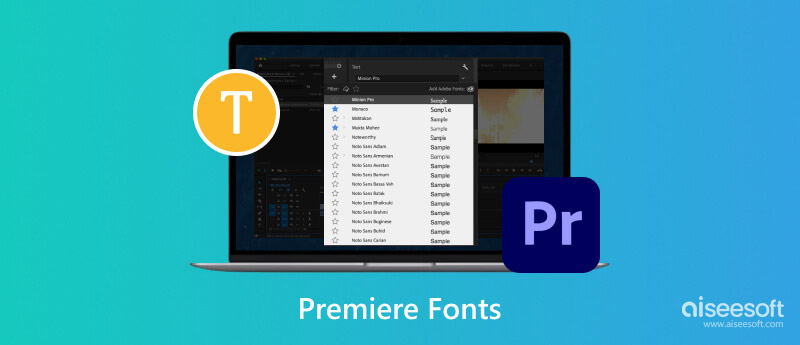
Hogyan lehet betűtípusokat hozzáadni a Premiere Pro-hoz? Nos, van egy folyamat a betűtípus telepítéséhez, amelyet végre kell hajtania, ha betűtípust szeretne szerezni. Az elérhető betűtípusok egy része ingyenes, de mások fizetősek. Tehát, ha újabb betűtípust szeretne a Premiere Pro-hoz, kövesse az itt megadott lépéseket.
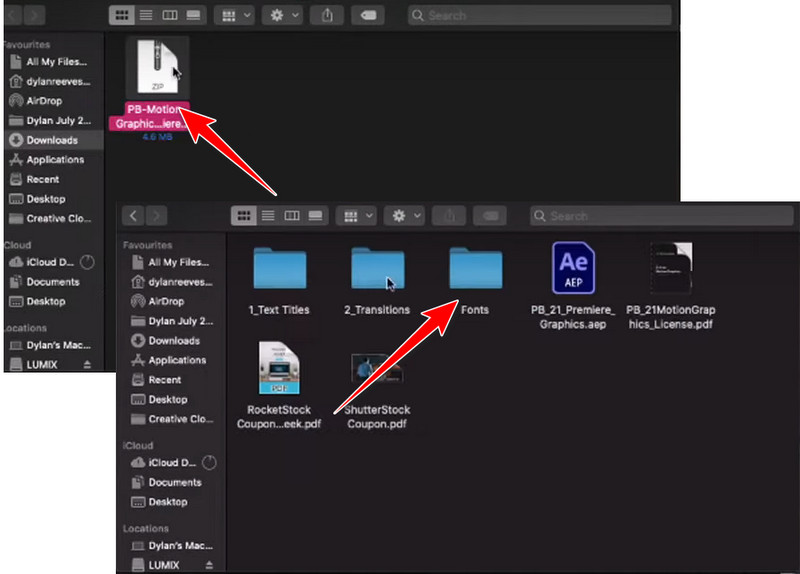
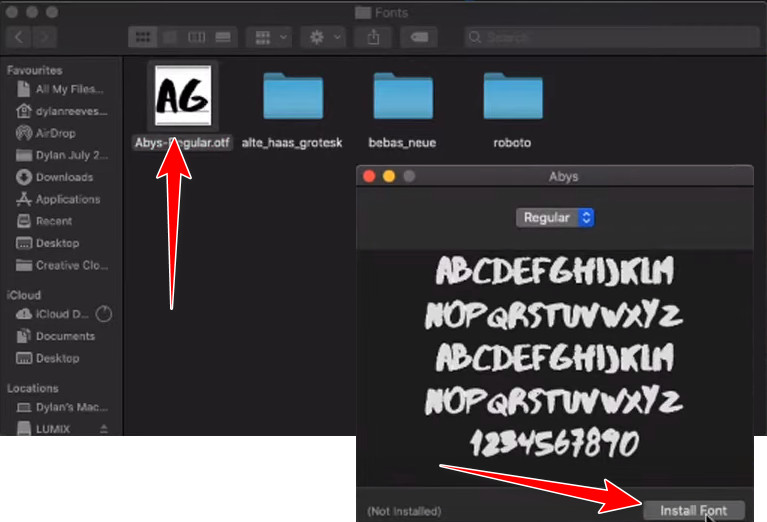
Hogyan módosíthatja a betűtípust a Premiere Pro-ban? Ez a folyamat egyszerű, és ha útmutatóra van szüksége, kövesse az alábbi oktatóanyagot.
Hogyan módosíthatja a feliratok betűtípusát a Premiere Pro alkalmazásban az alkalmazás használata nélkül? Ebben az esetben javasoljuk, hogy használjon olyan alternatívát, mint a Aiseesoft Video Converter Ultimate. Az alkalmazás intuitív felülettel rendelkezik, amely leegyszerűsíti a más stílusú feliratok hozzáadását. Bár az alkalmazást használhatja szöveg szerkesztésére és hozzáadására, az alkalmazás nem tudja közvetlenül megváltoztatni a Premiere Pro-ba exportált szövegstílust, mivel ez nincs társítva az alkalmazáshoz.
Tehát, ha el szeretné távolítani a feliratot a videójáról, javasoljuk, hogy tegye meg vágja le a videót először, majd kövesse az általunk hozzáadott további lépéseket, hogy újabb feliratot adjon jobb betűtípussal a videóhoz.
100% biztonságos. Nincsenek hirdetések.
100% biztonságos. Nincsenek hirdetések.
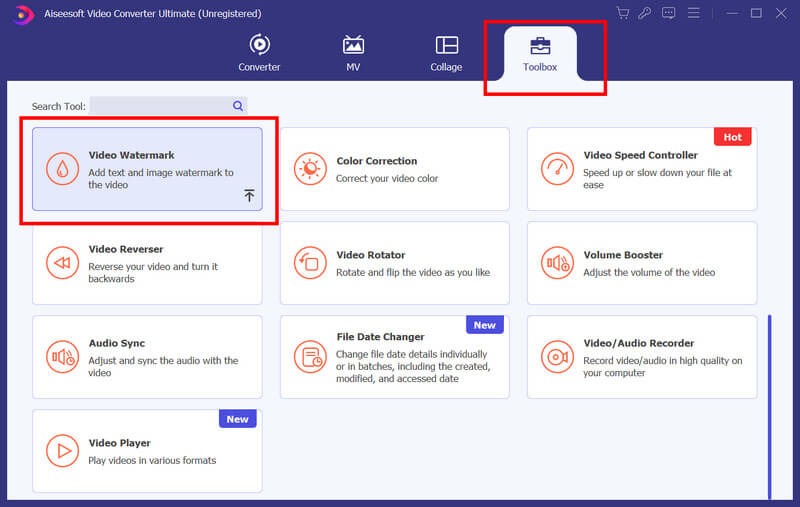
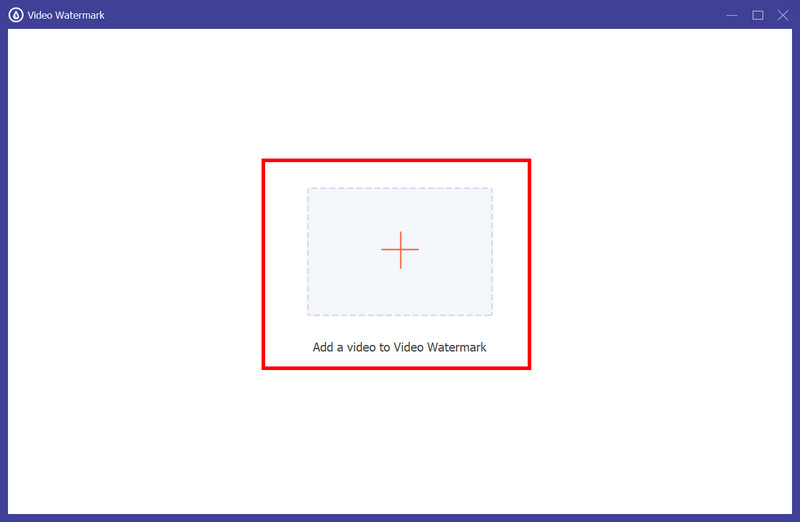
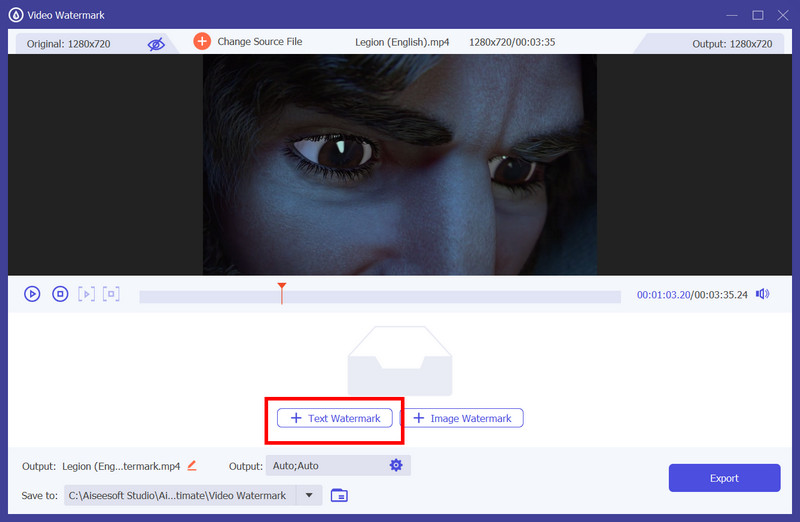
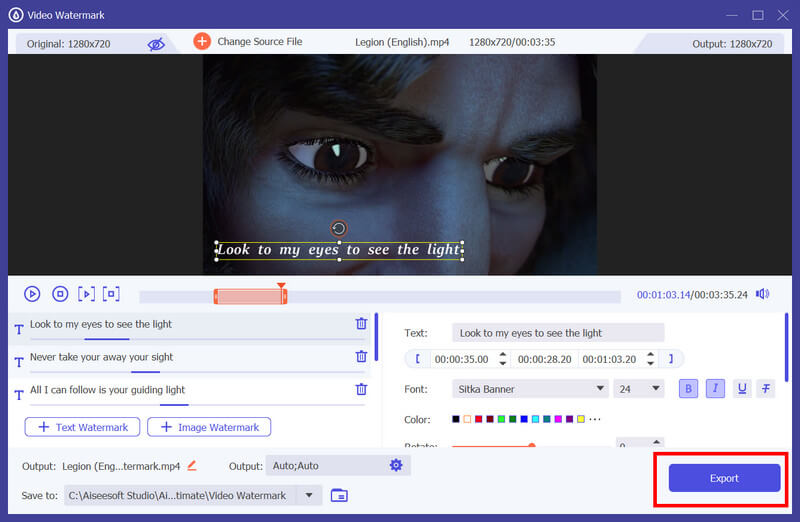
Ezek a legjobb betűtípusok a Premiere Pro feliratozásához, ha hozzá szeretné adni őket a videójához. Tehát, mielőtt feliratot adna a projekthez, amelyen dolgozik, először ismerje meg az öt betűtípust, amelyek alkalmasak a videó feliratként való használatára.
A Helvetica Neue egy tiszta és sokoldalú betűtípus, amely kiváló olvashatóságáról ismert. Különféle súlyokat és stílusokat kínál, így akár a profi színtéren is alkalmas kreatív projektekhez. Az egyszerű, de modern dizájn a kis méretű szöveget is olvashatóvá teszi, így népszerű feliratozási lehetőség.
Az Arial egy széles körben használt sans-serif betűtípus, amely tisztaságáról és olvashatóságáról ismert. Ez sok operációs rendszer alapértelmezett betűtípusa, amely biztosítja a konzisztenciát a különböző platformokon. Mivel egyszerű kialakítású és egyensúlyban van az arányokkal, ez a betűstílus biztonságos választás különféle projektekben feliratként.
A Roboto egy modern és barátságos sans-serif betűtípus, amelyet a jobb olvashatóságra terveztek digitális és nyomtatási platformokon egyaránt. Letisztult és nyitott kialakítású, így még kisebb méreteknél is könnyen olvasható, mint például a Helvetica Neue. De a legjobb ebben a betűtípusban az, hogy különféle súlyokat kínál, így sokoldalúan használható feliratstílushoz és videojátékokhoz.
Az Open Sans egy humanista sans-serif betűtípus, amely ötvözi az egyszerűséget és az eleganciát. Ez egy jól lekerekített levélforma, amely javítja az olvashatóságot, elsősorban a feliratoknál. Mivel ez egy nagyszerű betűtípus, széles körben használják digitális felületeken is, így megfelelő választás az online videók és multimédiás projektek feliratozására.
A Montserrat egy stílusos és modern sans-serif betűtípus, geometrikus érintéssel. Merész és jellegzetes betűformája vizuálisan tetszetőssé teszi, biztosítva, hogy a feliratok az olvashatóság veszélyeztetése nélkül kiemelkedjenek. Ez a betűstílus széles körben elterjedt a modern és kreatív projekteknél, mivel egy kis kifinomultságot adott hozzá.
Hol találok betűtípusokat a Premiere Pro számára?
Letöltheti a Premiere Pro betűtípusait az Adobe Fonts, a Google Fonts, a Font Squirrel és a DaFont oldalakról. Megbízhat ezekben a webhelyekben, amikor betűtípust tölt le, de egyesek ingyenesek, mások pedig fizetést igényelnek.
Miért nem jelennek meg az Adobe betűtípusaim a Premiere-ben?
Ellenőrizheti, hogy a Creative Cloud szinkronizálása fut-e, és hogy a megfelelő fiókkal van-e bejelentkezve. Ha ez nem működik, indítsa újra az alkalmazást, vagy törölje a betűtípus-gyorsítótárat az operációs rendszeren.
Hogyan telepíthetem a hiányzó betűtípusokat az Adobe Acrobatban?
A betűtípusfájl telepítéséhez kattintson duplán a megnyitásához; .ttf-re vagy .otf-re kell végződnie. Miután megnyitotta, kattintson a Betűtípus telepítése gombra a letöltéshez. Ha ez a folyamat nem működik az Adobe Acrobat rendszeren, indítsa újra az alkalmazást, vagy szerezze be a kívánt betűtípust megbízható forrásból.
Hozzáadhatok feliratot egy videóhoz a Premiere Pro segítségével?
Mivel az Adobe Premiere Pro támogatja ezeket a formátumokat, hozzáadhat feliratfájlokat, például SubRip, Spruce Subtitle File és WebVTT. Tanulás hogyan lehet feliratokat hozzáadni egy MP4-hez használata nem olyan nagy folyamat, amíg tudja, hogyan kell megfelelően kommunikálni az alkalmazással.
Miért tűnnek pixelesnek vagy elmosódottnak a betűtípusaim a videómban?
Ha a betűtípusok pixelesnek vagy elmosódottnak tűnnek a videóban, ennek oka lehet az elégtelen felbontás vagy a méretezési problémák. Győződjön meg arról, hogy a betűméret és a felbontás beállításai megfelelnek a projektnek. A vektoros betűtípusok használata az olvashatóság megőrzése mellett is segíthet megőrizni a tisztaságot a videó méretezésekor.
Következtetés
Hogyan betűtípusok telepítése a Premiere Pro alkalmazásban? Nos, az 1. részben egy oktatóanyagot adtunk hozzá a telepítéshez. A rendszerproblémák elkerülése érdekében fontcsomag telepítése előtt győződjön meg arról, hogy megbízható webhelyről szerezte be, nem pedig illegális webhelyről. Reméljük, hogy ez a cikk segít kitalálni, hogyan adhat hozzá, hogyan használhatja és akár módosíthatja is a betűtípust egy videóból a Premiere Pro és a legjobb alternatíva, a Aiseesoft Video Converter Ultimate.

A Video Converter Ultimate kiváló videó konverter, szerkesztő és javító, amellyel videókat és zenéket konvertálhat, javíthat és szerkeszthet 1000 formátumban és még sok másban.
100% biztonságos. Nincsenek hirdetések.
100% biztonságos. Nincsenek hirdetések.